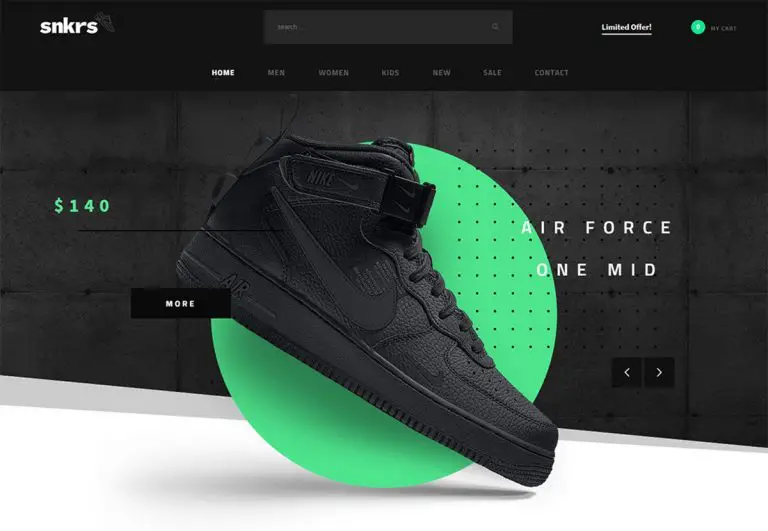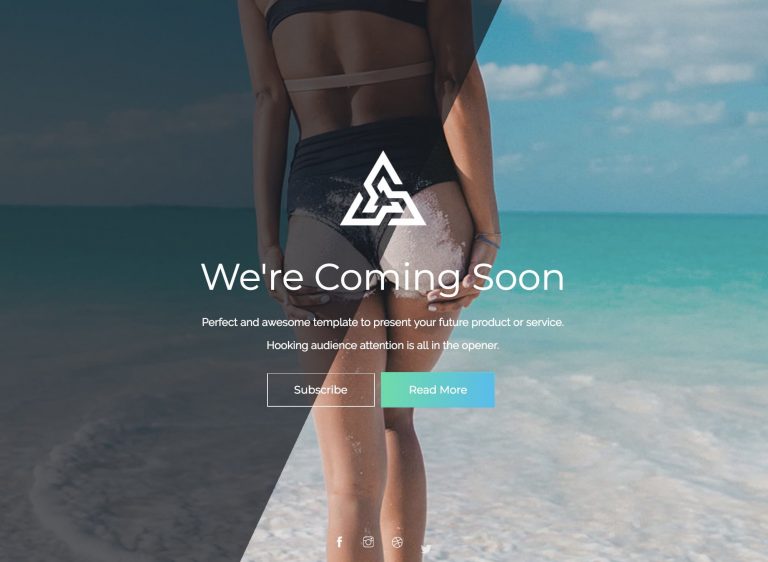Vous essayez d’accéder à un site Web uniquement lorsque vous rencontrez un code d’erreur 401? Cela peut se produire sur votre propre site Web WordPress ou sur le site de quelqu'un d'autre que vous essayez de visiter.
Si votre site WordPress montre le code d'erreur 401 à d'autres visiteurs, il est important de résoudre le problème afin que vos visiteurs puissent profiter de votre site. Et si vous rencontrez le code d'erreur 401 lorsque vous visitez le site de quelqu'un d'autre, vous voudrez comprendre le problème afin de savoir ce qui se passe.
Dans cet article, nous expliquerons quelle est l'erreur 401, quelle en est la cause et comment corriger le message d'erreur 401.
Que signifie le code d'erreur 401?

Une erreur 401 non autorisée est un code d'état HTTP indiquant que le serveur a reçu une demande non authentifiée. Les réponses aux codes d'erreur 401 sont le plus souvent générées en raison d'informations d'identification non valides pour une page ou une destination particulière sur votre site Web. Cet état est généralement envoyé avec un en-tête d'authentification WWW contenant des informations sur la procédure à suivre pour autoriser correctement.
En termes humains, cela signifie essentiellement que votre client (par exemple. votre navigateur web) Ne peut pas s’authentifier auprès du serveur et ne peut donc pas voir la ressource. Par exemple, une page spécifique peut nécessiter un nom d'utilisateur et un mot de passe valides à afficher.
Le code d’erreur 401, à l’instar des autres codes d’erreur de la plage 400, signifie qu’il ya un problème sur le client-Côté – AKA, le problème vient de votre navigateur Web (ou d’un autre client), plutôt que du site Web que vous essayez de visiter.
Erreur 401 vs erreur 403
Les gens confondent souvent une erreur 401 avec une 403, mais les deux sont différents. Une erreur 403 signifie que l'accès à la page est interdit, alors qu’une erreur 401 signifie simplement qu’il ya un problème d’authentification de l’accès à la page. Autrement dit, un accès 401 signifie que l'accès n'est pas nécessairement interdit, le serveur ne peut tout simplement pas authentifier la demande pour accorder l'accès.
401 variations de code d'erreur
Le message exact qui indique un code d'erreur 401 varie en fonction du serveur, mais voici les variations types du code d'erreur 401 que vous verrez:
- 401 non autorisé
- Autorisation requise
- Accès refusé
- Erreur HTTP 401 non autorisée
Quelle est la cause du code d'erreur 401?
Voici quelques causes courantes du code d'erreur 401:
- URL incorrecte – Parfois, le code d'erreur 401 est dû à une mauvaise URL. Assurez-vous que l'URL du site auquel vous souhaitez accéder a été entrée correctement.
- Authentification invalide – certaines pages d'un site Web nécessitent que vous vous connectiez pour pouvoir accéder aux informations. Si vous n'êtes pas connecté, vous obtiendrez probablement une erreur 401. Assurez-vous que les informations de connexion que vous entrez sont exactes.
- Faux identifiant de connexion – cela se produit rarement mais, dans certains cas, un site Web ne nécessitant pas de connexion affichera toujours une page de connexion. Cela indique un problème du côté de l’administrateur et génère souvent une erreur 401.
- Erreurs DNS – occasionnellement, des défaillances du système de noms de domaine peuvent entraîner une réponse 401. Les dysfonctionnements DNS sont moins fréquents.
- Problèmes de sécurité / pare-feu – Certains plugins de sécurité ou pare-feu WordPress peuvent provoquer une erreur 401 s’ils détectent une activité malveillante.
- Problèmes de plugins – Un plugin WordPress sur votre site peut déclencher le code d'erreur 401.
Comment corriger le code d'erreur 401 sur WordPress
Souvent, les codes d'erreur 401 peuvent être corrigés en appuyant simplement sur le bouton d'actualisation. Si l’actualisation de votre page ne fonctionne pas, essayez les corrections suivantes:
1. Vérifiez l'URL pour les erreurs
Il est possible qu'une erreur 401 se produise car vous avez mal saisi l'URL ou le l'URL de connexion a été modifiée. Vous pouvez également avoir cliqué sur un lien obsolète dans votre navigateur Web. Dans les cas où une page n'existe plus, le serveur peut afficher un code 401. Vérifiez l'URL pour les fautes d'orthographe. Vous pouvez également utiliser un moteur de recherche pour trouver l'URL correcte de la page Web à laquelle vous essayez d'accéder.
Le cache de votre navigateur contribue à améliorer votre expérience de navigation en réduisant le temps de chargement des sites Web. Pour ce faire, les navigateurs stockent des copies locales du contenu que vous consultez le plus souvent. Le cache de votre navigateur peut parfois chevaucher la version en direct de votre application, ce qui entraîne un code d'erreur 404.
Pour corriger cette erreur, effacez simplement le cache du navigateur.
Semblable au cache, il existe des cookies HTTP qui sont essentiellement de minuscules morceaux de données stockées. Des cookies non valides et / ou corrompus peuvent provoquer une erreur d'authentification. Supprimez les cookies et réessayez d'ouvrir la page.
3. Désactivez vos plugins WordPress
Les plugins WordPress pouvant modifier le fonctionnement de votre site, ils constituent une cause typique du code d'erreur 401 sur WordPress.
Dans le cas de Plugins de sécurité WordPress, parfois le plugin a l’intention de le faire. Par exemple, certains plug-in verrouillent votre page de connexion si celui-ci pense être attaqué, ce qui peut déclencher le code d'erreur 401 lorsque vous essayez d'ouvrir votre page de connexion. Ou le pare-feu dans un plugin comme Wordfence pourrait causer le problème.
Dans ce cas, une fois que vous avez résolu le problème en désactivant le plug-in, vous pouvez contacter le support du plug-in pour comprendre le problème.
D'autres fois, il peut s'agir d'un problème de compatibilité involontaire.
Pour déterminer quel plug-in est à l'origine de l'erreur 401, essayez de désactiver tous les plug-ins de votre site et de les réactiver un par un. Ou, si l'erreur ne s'est produite qu'après l'installation d'un nouveau plug-in, essayez de désactiver d'abord ce plug-in.
4. Supprimer la protection par mot de passe au niveau du serveur
Si vous êtes en utilisant htaccess / htpasswd pour protéger des parties de votre site WordPress avec un nom d’utilisateur / mot de passe supplémentaire, essayez de le désactiver. protection par mot de passe supplémentaire.
De nombreux hébergeurs Web vous fournissent également un outil pour contrôler ces mots de passe à partir de cPanel. Recherchez un outil nommé quelque chose comme:
- Répertoires de protection par mot de passe
- Confidentialité du répertoire
5. Rincez votre DNS
Dans de rares cas, des erreurs DNS peuvent amener le serveur à afficher un code d'erreur 401 sur votre navigateur. Pour résoudre ce problème, vous devez vider votre DNS. Bien que ce soit une cause assez inhabituelle, il est assez simple à réparer.
Pour les utilisateurs Windows:
- Connectez-vous à votre ordinateur en tant qu'administrateur
- Ouvrir une fenêtre de "recherche"
- Tapez CMD.exe dans le champ de recherche pour ouvrir l'invite de commande
- Entrez ce petit code dans l’interface CMD: “ipconfig / flushdns”
Pour les utilisateurs de macOS:
- Ouvrez le terminal de commande
- Entrez ce code dans l'interface du terminal: “sudo killall -HUP mDNSRepondeur”
6. Essayez d'attendre
Comme des plugins de sécurité, certains Sociétés d'hébergement WordPress sera temporairement bloquer votre IP s’ils pensent que vous faites quelque chose de malveillant – par exemple, entrer le mauvais mot de passe. Dans ce cas, vous pouvez essayer d'attendre pour voir si cela résout le problème, car votre site n'est parfois verrouillé que pendant une courte période.
En outre, de nombreux sites Web WordPress nécessitent des temps d'arrêt réguliers pour la maintenance. Si vous constatez une erreur 401 sur le site de quelqu'un d'autre, des travaux de maintenance ou de construction en cours sur le serveur peuvent entraîner des problèmes de connexion temporaires. Essayez de donner un peu de temps aux administrateurs et de vous connecter quelques minutes plus tard.
Conclusion
Une erreur 401 indique un problème d’authentification côté client. En d’autres termes, votre navigateur Web a des problèmes pour s’authentifier auprès du serveur de votre site WordPress.
Avant de vous lancer dans un dépannage approfondi, essayez d’abord quelques solutions rapides. Assurez-vous que l’URL que vous utilisez est correcte et n’oubliez pas de vider le cache et les cookies de votre navigateur.
Prenez également en compte les outils de sécurité que vous utilisez sur votre site, ainsi que les mots de passe au niveau du serveur que vous avez éventuellement ajoutés, comme un mot de passe via htaccess et htpasswd. Vous pouvez également essayer de désactiver vos plugins.
Avez-vous des questions sur le code d'erreur 401? Faites le nous savoir dans les commentaires!